Cum se instalează un browser web pe Fire Stick
Ce să știi
- Alegeți numele Fire Stick din pagina de aplicație a browserului web de pe site-ul Amazon Appstore și selectați Livrează.
- Alternativ, selectați Magazin de aplicații pe Fire TV Stick, căutați o aplicație de browser web și selectați obține.
- Puteți încărca Google Chrome pe un Fire TV Stick, dar browserul nu este optimizat pentru televizoare.
Puteți utiliza aplicațiile de browser web pe Fire TV Sticks de la Amazon pentru a accesa site-uri web exact așa cum ați face pe computerul sau dispozitivul dvs. inteligent. Acest ghid vă va ghida prin procesul de descărcare a unui browser web pe Fire TV Sticks, cum să utilizați Google Chrome și ce browsere de internet sunt populare printre utilizatorii Fire Stick.
Cum să descărcați browsere web pe Amazon Fire TV Sticks
The proces pentru descărcarea și instalarea aplicațiilor pe Fire Sticks se aplică și aplicațiilor de browser web. Puteți instala un browser prin secțiunea Amazon Appstore a tabloului de bord Fire TV Stick sau puteți declanșa descărcarea și instalarea de pe site-ul web Amazon.
Iată procesul pentru descărcarea și instalarea unei aplicații de browser web Fire TV Stick de pe site-ul Amazon. Această metodă este recomandată celor care au probleme în navigarea prin interfața Fire TV Stick cu telecomandă.
-
Deschide site-ul Amazon Directorul Fire TV Apps în browserul dvs. preferat.
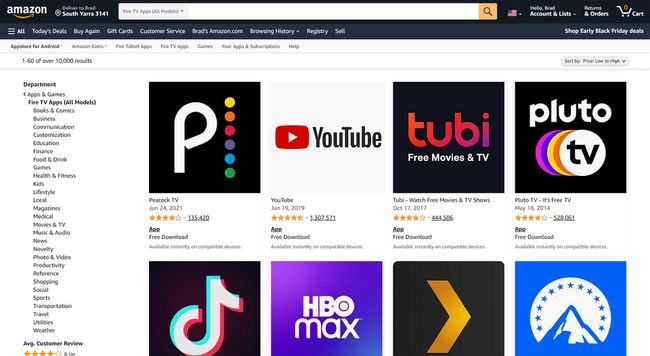
-
Selectați aplicația de browser web pe care doriți să o instalați pe Fire TV Stick. Pentru acest exemplu, vom folosi browserul Amazon Silk.
Dacă nu găsiți browserul dorit, introduceți numele acestuia în bara de căutare din partea de sus a ecranului.
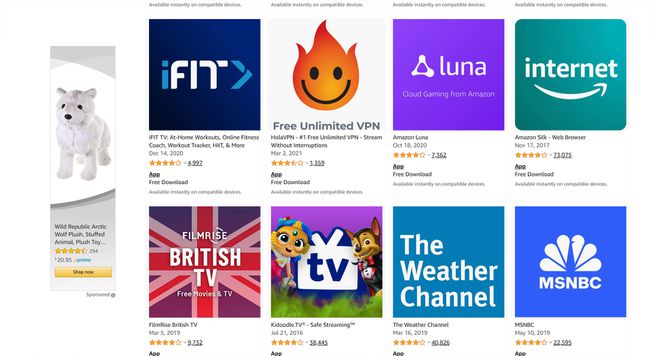
-
Selectați numele Fire TV Stick din meniul drop-down din partea dreaptă a ecranului.
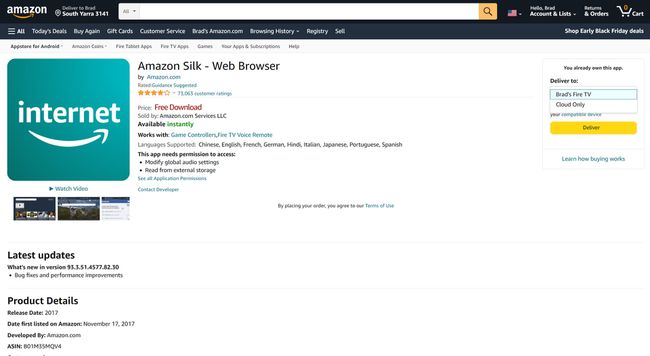
-
Selectați Livrează. Aplicația browser web ar trebui să se instaleze automat pe Fire TV Stick.
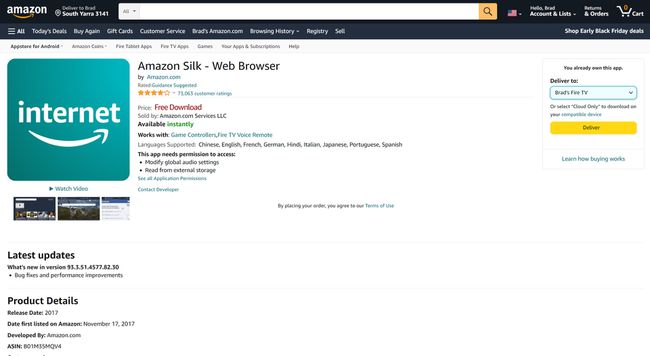
Există un browser web pe Amazon Fire Stick?
Toate dispozitivele Amazon Fire TV acceptă browsere web într-o formă sau alta. Amazon Silk este cea mai populară aplicație de browser web cu utilizatorii Fire TV Stick, deoarece este un produs Amazon și este conceput special pentru a fi utilizat cu telecomanda Fire TV Stick.
Alte aplicații populare de browser web concepute pentru Fire TV Sticks sunt Descărcător și Distribuție TV pentru Fire TV. Ambele au, totuși, funcționalitate încorporată de browser de internet. De asemenea, puteți utiliza Downloader pentru a descărca și instala fișiere pe Fire TV Stick, în timp ce TV Cast for Fire TV oferă funcții de difuzare wireless pentru difuzarea conținutului de pe smartphone sau tabletă.
Firefox pentru Fire TV era o aplicație populară de browser web Fire TV Stick, dar suportul pentru aceasta s-a încheiat la începutul anului 2021. Această aplicație nu mai este disponibilă.
Cum instalez Silk Browser pe Fire Stick?
Deoarece browserul web Silk este o aplicație Amazon primară, este posibil să fie deja pe Fire TV Stick. Porniți Fire TV Stick și selectați Setări > Aplicații pentru a vedea dacă Amazon Silk este pe lista tuturor aplicațiilor tale instalate.
Poți spune și „Alexa, deschide Amazon Silk” pentru a deschide Silk dacă este instalat.
Dacă Silk nu a fost încă instalat, îl puteți descărca din magazinul de aplicații pe Fire TV Stick sau prin site-ul Amazon, la fel ca orice altă aplicație.
Cum navighez pe internet pe Fire Stick?
Pentru a naviga pe internet pe Fire TV Stick, tot ce trebuie să faceți este să instalați o aplicație de browser web precum Amazon Silk. Odată ce browser-ul web a fost instalat, deschideți-l ca orice altă aplicație și utilizați telecomanda Fire TV Stick pentru a introduce adresele site-urilor web, selectați linkuri și derulați paginile web.
Iată câteva sfaturi rapide despre cum să utilizați internetul pe Fire TV Stick.
- Utilizați inelul mare de pe telecomanda Fire Stick pentru a derula în sus și în jos și pentru a selecta butoanele și linkurile. Navigarea prin browser web funcționează la fel ca meniul principal Fire TV Stick.
- Folosiți butonul cerc din mijlocul inelului telecomenzii pentru a selecta o legătură. De asemenea, puteți utiliza acest buton pentru a alege elementele din meniul browserului web.
- Apăsați butonul Meniu și selectați pictograma Marcaj pentru a adăuga o pagină web la marcajele dvs. The Meniul butonul este cel cu cele trei linii orizontale.
- Puteți folosi Alexa în timp ce navigați. Spune "Alexa, derulează (dreapta/stânga/sus/jos)” pentru a naviga pe paginile web și „Alexa, selectează” pentru a selecta conținut.
Pot obține Google Chrome pe Firestick?
Browserul web Google Chrome nu este disponibil ca aplicație nativă Fire TV Stick, așa că nu îl puteți instala prin Appstore sau site-ul Amazon.
Cu toate acestea, puteți instala Google Chrome pe un Fire TV Stick utilizând Metoda de încărcare laterală a aplicației Fire Stick. Acest proces implică descărcarea și instalarea manuală a fișierului de instalare a aplicației Google Chrome.
Dacă alegeți să utilizați procesul de încărcare laterală, va trebui să utilizați această adresă URL https://www.apkmirror.com/apk/google-inc/chrome/ pentru a descărca browserul web Google Chrome.
Este important să rețineți că, deoarece browserul web Google Chrome nu este optimizat pentru a funcționa pe televizoare, telecomanda Fire TV Stick nu va funcționa cu acesta. O alternativă mult mai simplă este utilizarea Google Chrome pe alt dispozitiv și oglindă care se afișează pe Fire TV Stick.
Poti proiectați afișajul de pe dispozitivele Android, computere și iPhone-uri și iPad-uri. Procesul durează doar câteva secunde, plus că puteți folosi dispozitivele pentru a introduce termeni de căutare și adrese de site-uri web, ceea ce este mult mai ușor decât utilizarea telecomenzii Fire Stick.
